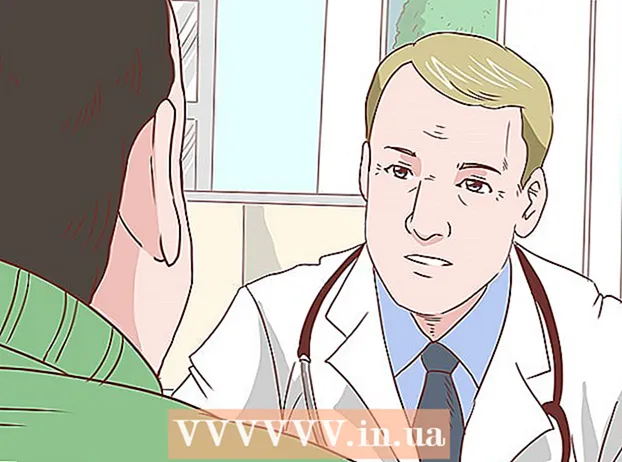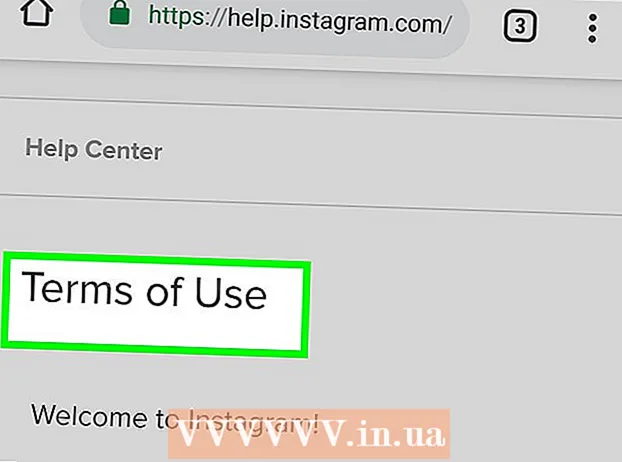Συγγραφέας:
Carl Weaver
Ημερομηνία Δημιουργίας:
25 Φεβρουάριος 2021
Ημερομηνία Ενημέρωσης:
1 Ιούλιος 2024
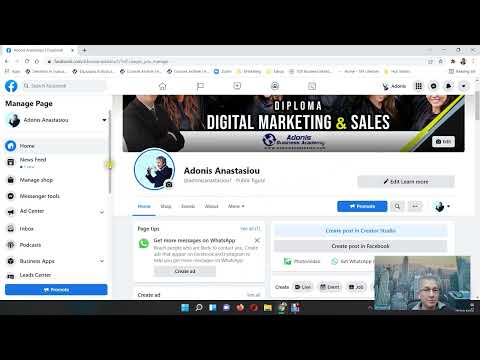
Περιεχόμενο
- Βήματα
- Μέθοδος 1 από 2: Σε κινητή συσκευή
- Μέθοδος 2 από 2: Στον υπολογιστή
- Συμβουλές
- Προειδοποιήσεις
Αυτό το άρθρο θα σας δείξει πώς να αλλάξετε το όνομα του προφίλ σας στο Facebook σε κινητά και υπολογιστές. Λάβετε υπόψη ότι μπορείτε να αλλάξετε το όνομα μόνο περιορισμένες φορές.
Βήματα
Μέθοδος 1 από 2: Σε κινητή συσκευή
 1 Ανοίξτε την εφαρμογή Facebook. Το εικονίδιο του μοιάζει με λευκό "f" σε μπλε φόντο. Θα ανοίξει η ροή ειδήσεων στο Facebook (εάν είστε ήδη συνδεδεμένοι στο Facebook από το smartphone ή το tablet σας).
1 Ανοίξτε την εφαρμογή Facebook. Το εικονίδιο του μοιάζει με λευκό "f" σε μπλε φόντο. Θα ανοίξει η ροή ειδήσεων στο Facebook (εάν είστε ήδη συνδεδεμένοι στο Facebook από το smartphone ή το tablet σας). - Εάν δεν είστε ήδη συνδεδεμένοι στο Facebook, εισαγάγετε τη διεύθυνση ηλεκτρονικού ταχυδρομείου (ή τον αριθμό τηλεφώνου) και τον κωδικό πρόσβασής σας.
 2 Κάντε κλικ στο εικονίδιο ☰. Βρίσκεται στην κάτω δεξιά γωνία της οθόνης (iPhone) ή στην επάνω δεξιά γωνία της οθόνης (συσκευή Android).
2 Κάντε κλικ στο εικονίδιο ☰. Βρίσκεται στην κάτω δεξιά γωνία της οθόνης (iPhone) ή στην επάνω δεξιά γωνία της οθόνης (συσκευή Android).  3 Κάντε κύλιση προς τα κάτω και πατήστε Ρυθμίσεις. Είναι κοντά στο κάτω μέρος της οθόνης.
3 Κάντε κύλιση προς τα κάτω και πατήστε Ρυθμίσεις. Είναι κοντά στο κάτω μέρος της οθόνης. - Παραλείψτε αυτό το βήμα σε μια συσκευή Android.
 4 Κάντε κλικ στο ρυθμίσεις λογαριασμού. Θα ανοίξει η σελίδα ρυθμίσεων λογαριασμού.
4 Κάντε κλικ στο ρυθμίσεις λογαριασμού. Θα ανοίξει η σελίδα ρυθμίσεων λογαριασμού.  5 Κάντε κλικ στο Γενικός. Αυτή είναι η πρώτη επιλογή στη σελίδα.
5 Κάντε κλικ στο Γενικός. Αυτή είναι η πρώτη επιλογή στη σελίδα.  6 Κάντε κλικ στο όνομά σας. Θα εμφανιστεί στο επάνω μέρος της οθόνης.
6 Κάντε κλικ στο όνομά σας. Θα εμφανιστεί στο επάνω μέρος της οθόνης.  7 Αλλάξτε το όνομα. Κάντε κλικ στις γραμμές "Όνομα", "Μεσαίο όνομα" και "Επώνυμο" για να εισαγάγετε ένα νέο όνομα και, εάν είναι απαραίτητο, μεσαίο όνομα και επώνυμο.
7 Αλλάξτε το όνομα. Κάντε κλικ στις γραμμές "Όνομα", "Μεσαίο όνομα" και "Επώνυμο" για να εισαγάγετε ένα νέο όνομα και, εάν είναι απαραίτητο, μεσαίο όνομα και επώνυμο.  8 Κάντε κλικ στο Ελέγξτε τις αλλαγές. Είναι ένα μπλε κουμπί στο κάτω μέρος της οθόνης.
8 Κάντε κλικ στο Ελέγξτε τις αλλαγές. Είναι ένα μπλε κουμπί στο κάτω μέρος της οθόνης.  9 Επιλέξτε πώς θα εμφανίζεται το όνομα στο προφίλ. Διαφορετικές επιλογές για την εμφάνιση του ονόματος θα εμφανιστούν στο επάνω μέρος της οθόνης. για να επιλέξετε μια επιλογή για την εμφάνιση του ονόματος, κάντε κλικ σε αυτό.
9 Επιλέξτε πώς θα εμφανίζεται το όνομα στο προφίλ. Διαφορετικές επιλογές για την εμφάνιση του ονόματος θα εμφανιστούν στο επάνω μέρος της οθόνης. για να επιλέξετε μια επιλογή για την εμφάνιση του ονόματος, κάντε κλικ σε αυτό.  10 Εισαγάγετε τον κωδικό πρόσβασής σας και κάντε κλικ Αποθήκευσε τις αλλαγές. Εισαγάγετε τον κωδικό πρόσβασης στη γραμμή πάνω από το κουμπί "Αποθήκευση αλλαγών". Αυτό θα αλλάξει το όνομα του προφίλ σας στο Facebook.
10 Εισαγάγετε τον κωδικό πρόσβασής σας και κάντε κλικ Αποθήκευσε τις αλλαγές. Εισαγάγετε τον κωδικό πρόσβασης στη γραμμή πάνω από το κουμπί "Αποθήκευση αλλαγών". Αυτό θα αλλάξει το όνομα του προφίλ σας στο Facebook.
Μέθοδος 2 από 2: Στον υπολογιστή
 1 Ανοίξτε τον ιστότοπο του Facebook. Μεταβείτε στη σελίδα https://www.facebook.com στο πρόγραμμα περιήγησης. Θα ανοίξει η ροή ειδήσεων στο Facebook (εάν είστε ήδη συνδεδεμένοι στο Facebook από το smartphone ή το tablet σας).
1 Ανοίξτε τον ιστότοπο του Facebook. Μεταβείτε στη σελίδα https://www.facebook.com στο πρόγραμμα περιήγησης. Θα ανοίξει η ροή ειδήσεων στο Facebook (εάν είστε ήδη συνδεδεμένοι στο Facebook από το smartphone ή το tablet σας). - Εάν δεν είστε ήδη συνδεδεμένοι στο Facebook, εισαγάγετε τη διεύθυνση ηλεκτρονικού ταχυδρομείου (ή τον αριθμό τηλεφώνου) και τον κωδικό πρόσβασής σας.
 2 Κάντε κλικ στο εικονίδιο
2 Κάντε κλικ στο εικονίδιο  . Βρίσκεται στην επάνω δεξιά πλευρά της σελίδας. Θα ανοίξει ένα αναπτυσσόμενο μενού.
. Βρίσκεται στην επάνω δεξιά πλευρά της σελίδας. Θα ανοίξει ένα αναπτυσσόμενο μενού.  3 Κάντε κλικ στο Ρυθμίσεις. Είναι κοντά στο κάτω μέρος του αναπτυσσόμενου μενού.
3 Κάντε κλικ στο Ρυθμίσεις. Είναι κοντά στο κάτω μέρος του αναπτυσσόμενου μενού.  4 Κάντε κλικ στην καρτέλα Γενικός. Βρίσκεται στο επάνω αριστερό μέρος της σελίδας.
4 Κάντε κλικ στην καρτέλα Γενικός. Βρίσκεται στο επάνω αριστερό μέρος της σελίδας.  5 Κάντε κλικ στο όνομά σας. Βρίσκεται στο πάνω μέρος της σελίδας.
5 Κάντε κλικ στο όνομά σας. Βρίσκεται στο πάνω μέρος της σελίδας.  6 Αλλάξτε το όνομα. Κάντε κλικ στις γραμμές "Όνομα", "Μεσαίο όνομα" και "Επώνυμο" για να εισαγάγετε ένα νέο όνομα και, εάν είναι απαραίτητο, μεσαίο όνομα και επώνυμο.
6 Αλλάξτε το όνομα. Κάντε κλικ στις γραμμές "Όνομα", "Μεσαίο όνομα" και "Επώνυμο" για να εισαγάγετε ένα νέο όνομα και, εάν είναι απαραίτητο, μεσαίο όνομα και επώνυμο.  7 Κάντε κλικ στο Ελέγξτε τις αλλαγές. Είναι ένα μπλε κουμπί στη μέση της οθόνης. Θα ανοίξει ένα αναδυόμενο παράθυρο.
7 Κάντε κλικ στο Ελέγξτε τις αλλαγές. Είναι ένα μπλε κουμπί στη μέση της οθόνης. Θα ανοίξει ένα αναδυόμενο παράθυρο.  8 Επιλέξτε πώς θα εμφανίζεται το όνομα στο προφίλ. Διαφορετικές επιλογές για την εμφάνιση του ονόματος θα εμφανιστούν στο επάνω μέρος της οθόνης. για να επιλέξετε μια επιλογή για την εμφάνιση του ονόματος, κάντε κλικ σε αυτό.
8 Επιλέξτε πώς θα εμφανίζεται το όνομα στο προφίλ. Διαφορετικές επιλογές για την εμφάνιση του ονόματος θα εμφανιστούν στο επάνω μέρος της οθόνης. για να επιλέξετε μια επιλογή για την εμφάνιση του ονόματος, κάντε κλικ σε αυτό.  9 Εισαγάγετε τον κωδικό πρόσβασής σας και κάντε κλικ Αποθήκευσε τις αλλαγές. Εισαγάγετε τον κωδικό πρόσβασης στη γραμμή πάνω από το κουμπί "Αποθήκευση αλλαγών". Αυτό θα αλλάξει το όνομα του προφίλ σας στο Facebook.
9 Εισαγάγετε τον κωδικό πρόσβασής σας και κάντε κλικ Αποθήκευσε τις αλλαγές. Εισαγάγετε τον κωδικό πρόσβασης στη γραμμή πάνω από το κουμπί "Αποθήκευση αλλαγών". Αυτό θα αλλάξει το όνομα του προφίλ σας στο Facebook.
Συμβουλές
- Youσως χρειαστεί να ανανεώσετε τη σελίδα σας στο Facebook αρκετές φορές για να ισχύσουν οι αλλαγές.
Προειδοποιήσεις
- Μπορείτε να αλλάξετε μόνο το όνομα του προφίλ σας στο Facebook μερικές φορές και τα αστεία ονόματα συνήθως δεν καταχωρούνται.